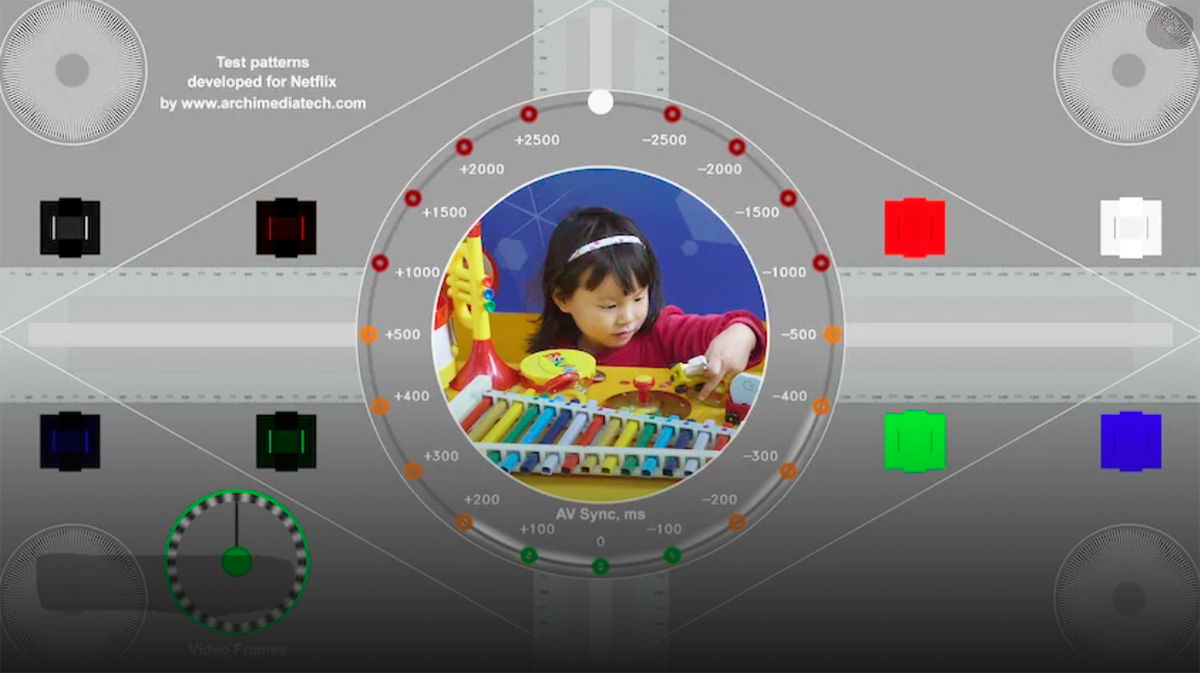Netflix es una plataforma bastante completa a nivel de contenido. Tal y como vimos en el artículo de códigos secretos de Netflix, sabiendo buscar podemos encontrar prácticamente cualquier temática que se nos ocurra. Tenemos miles de películas, series e incluso documentales, pero lo que no esperábamos encontrar es un vídeo de patrones para configurar la calidad de imagen de un televisor. Y resulta que existe no solo uno, sino toda una serie de vídeos especialmente diseñados para esta función.
No es un contenido nuevo ojo, lleva mucho tiempo en la plataforma. Antes era relativamente fácil encontrarlos, simplemente buscando «patrones de prueba». Pero desde hace algún tiempo Netflix, por algún motivo, ha decidido ocultarlos en las profundidades de su inmenso catálogo. Pero por suerte, siguen estando disponibles. Así que te vamos explicar cómo volverlos a localizar y cómo utilizarlos para ajustar la imagen de tu televisor.
Así puedes localizar los vídeos de patrones en Netflix
Cuando compramos un nuevo televisor es esencial ajustar la calidad de imagen, ya que prácticamente todos los modelos vienen con el modo Estándar activado de serie. Este modo es muy poco preciso, exagerando tanto el nivel de brillo como la saturación de los colores. Existen muchas formas de ajustar la imagen, pero sin duda el primer paso debería ser cambiar el modo de imagen de Estándar a Cine o Filmmaker si vuestro televisor lo incluye.
Otra forma muy recomendable es echar un vistazo a los vídeos de configuración de imagen de mi compañero Javier, experto en televisores. Y una tercera forma es usar los vídeos de patrones. Estos los podemos encontrar en forma de discos Blu-Ray y también en Internet. Pero debéis saber que si tenéis Netflix contratado en su catálogo podéis encontrar una sección dedicada a este tipo de vídeos.
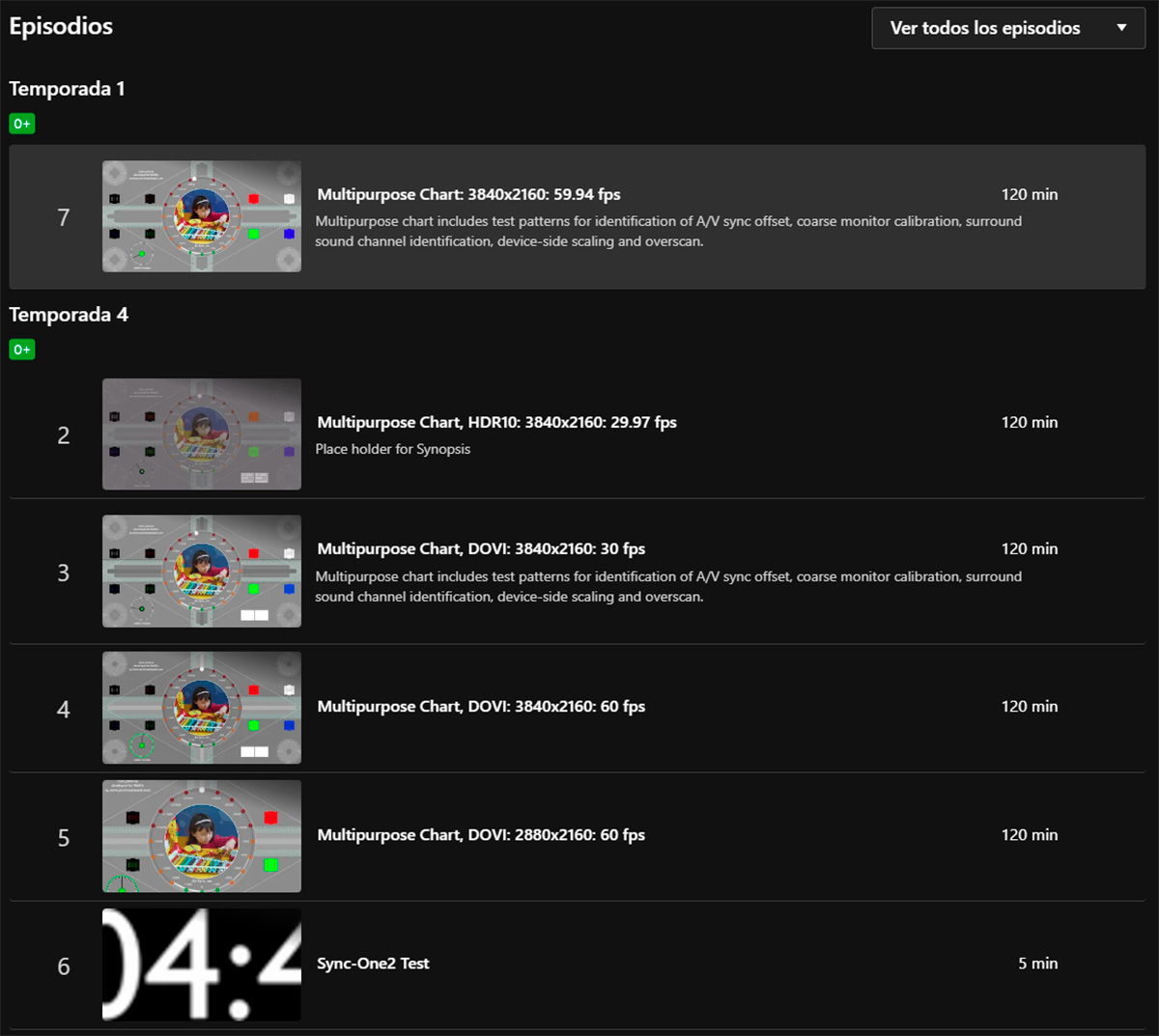
La forma más rápida de localizar estos vídeos es iniciar sesión en un ordenador (móvil o tableta) y entrar en la página web https://www.netflix.com/title/80018499 mediante un navegador. Accederéis al contenido de patrones que tiene Netflix. En total son 6 vídeos, divididos en dos temporadas (temporada 1 y temporada 4). Aunque, en realidad, es el mismo vídeo pero con diferentes configuraciones.
Para ser más concretos, tenemos un vídeo llamada Sync-One2 Test, que dura 5 minutos, pero que no es el que buscamos. El que nos interesa es el vídeo con nombre «Multipurpose Chart», el cual está disponible en cinco versiones diferentes:
- Multipurpose Chart DOVI 2880×2160 60 fps: vídeo de patrones con Dolby Vision, en resolución de 2880 x 2160 píxeles y a 60 fps.
- Multipurpose Chart DOVI 3840×2160 60 fps: vídeo de patrones con Dolby Vision, en resolución 4K UHD y a 60 fps.
- Multipurpose Chart DOVI 3840×2160 a 30 fps: vídeo de patrones con Dolby Vision, en resolución 4K UHD y a 30 fps.
- Multipurpose Chart HDR10 3840×2160 a 29,97 fps: vídeo de patrones con HDR10, en resolución 4K UHD y a 29,97 fps.
- Multipurpose Chart HDR10 3840×2160 a 59,94 fps: vídeo de patrones con HDR10, en resolución 4K UHD y a 59,94 fps.
Como podéis ver, cambian en el tipo de HDR que tienen y en los frames por segundo del vídeo. Además de incorporar una opción con menor resolución. Estos son los que hemos encontrado actualmente y con el plan premium contratado.
Dicho esto, cuando tengáis claro qué patrón queréis utilizar, simplemente pulsáis en el botón + para incorporarlo a vuestra lista. Esto lo haremos para que al ir a la aplicación de Netflix del televisor podamos encontrar el vídeo de patrones rápidamente. Podéis agregarlos todos a vuestra lista si así lo deseáis.
Cómo utilizar los vídeos de patrones de Netflix para ajustar la imagen
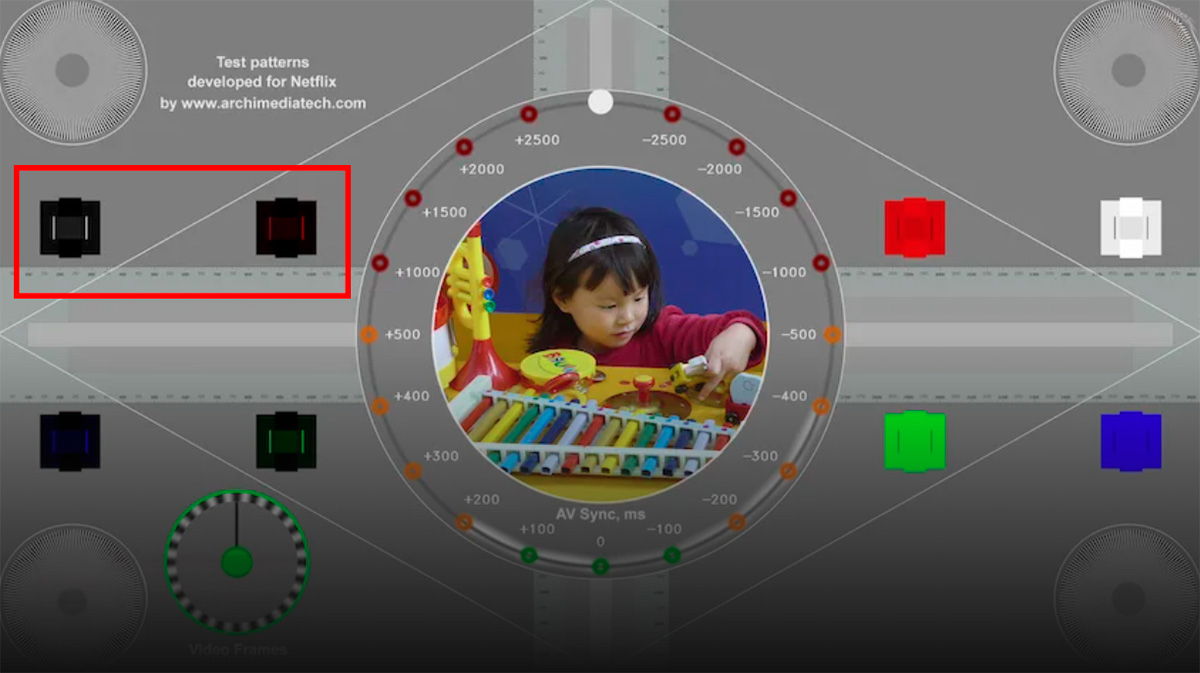
Si habéis localizado el vídeo y lo estáis reproduciendo en el televisor, veréis que se trata de una imagen fija dividida en varias secciones. Cada uno de los vídeos dura 2 horas, así que tenemos tiempo de sobra para ajustar la imagen usando estos patrones. Así que, con el vídeo en reproducción, tendréis que lanzar los ajustes de imagen de vuestro televisor.
Para ajustar el brillo se utiliza el cuadro negro que aparece arriba a la izquierda. Debéis ajustar el brillo poco a poco hasta que haya una diferencia clara entre los cuadros gris oscuro, gris claro y negro. Si el brillo del televisor está configurado demasiado bajo, los cuadros gris oscuro y negro se fusionarán en una masa negra indistinguible. Si el brillo está configurado demasiado alto, habrá un contraste deficiente entre los cuadros gris oscuro y gris claro.
Vayamos ahora a ajustar el contraste. Para ello usaremos el cuadro blanco situado en el extremo superior derecho del patrón. Tendremos que ir modificando el ajuste del contraste de nuestra tele hasta que haya una definición clara entre los cuadros gris claro, gris más oscuro y blanco. Al igual que antes, si el contraste está demasiado alto, los cuadros de gris claro y blanco se fusionarán y se verá todo blanco. Si el contraste está configurado demasiado bajo, habrá una definición deficiente entre los cuadros de gris más claro y blanco.
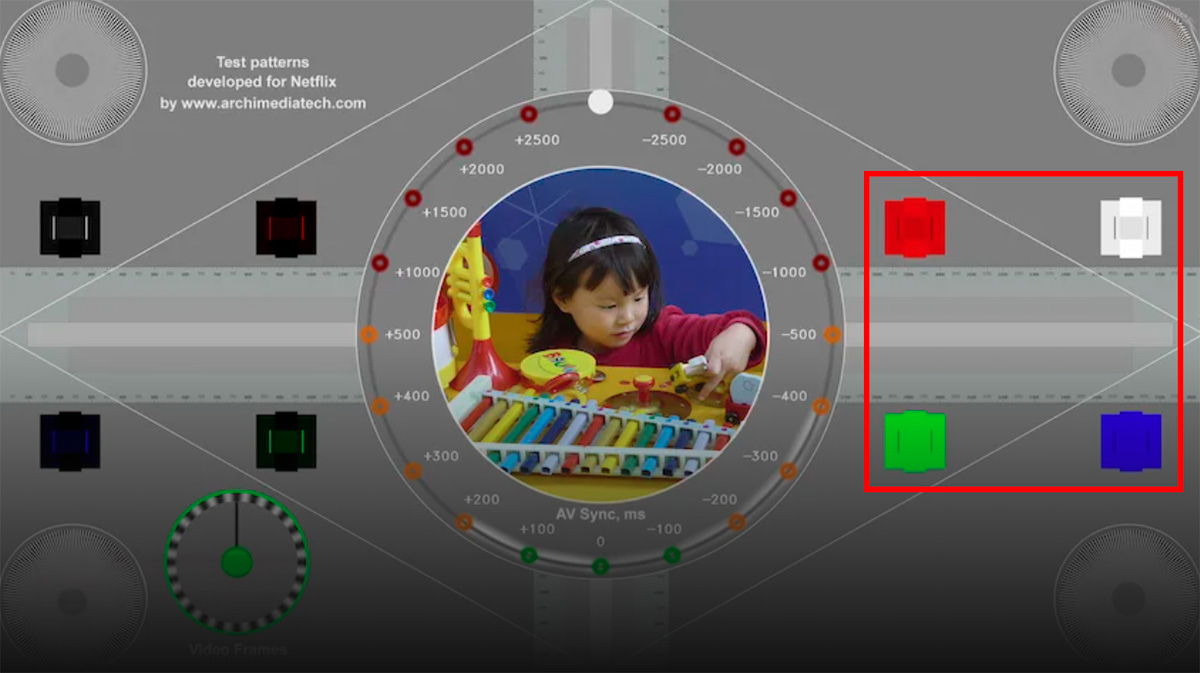
Para ajustar la saturación de color usaremos los cuadros de la parte derecha de la pantalla. Tendremos que ir modificando el ajustes de color del televisor hasta que haya una definición clara entre el centro más oscuro y los cuadrados circundantes más brillantes en los diferentes cuadros de color. Si el nivel de color del televisor está configurado demasiado alto, el centro más oscuro y los cuadrados circundantes más brillantes en el parche se mezclarán en un todo indistinguible.
Por último, con estos vídeos de patrones de Netflix también es posible ajustar la nitidez. Para ello vamos a usar las barras que tenemos en la parte central y que se extienden horizontalmente a lo largo de toda la imagen.
Modificaremos el ajuste de nitidez del televisor hasta que los números que aparecen en las barras se vean nítidos y claros, sin artefactos ni halos a su alrededor. Si el control de nitidez está configurado demasiado alto, veremos un halo blanco rodeando los números, agregando ruido a la imagen. Y si está demasiado bajo simplemente los números se verán borrosos.
Como ya imaginaréis, estos patrones nos permiten realizar unos ajustes sencillos y básicos, no sustituyen a una calibración profesional ni mucho menos. Pero colocar el modo de imagen Cine o Filmmaker y utilizar estos vídeos para hacer pequeños ajustes puede ser un buen punto de partida para conseguir una muy buena calidad de imagen de una forma bastante sencilla.
Fuente | Techradar